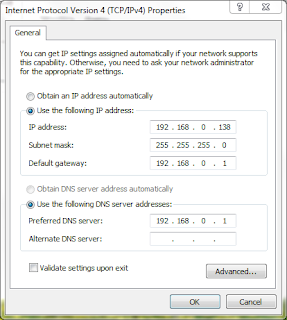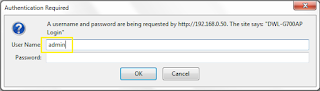APA ITU JARINGAN NIRKABEL ???
JARINGAN NIRKABEL adalah sebuah jaringan lokal
(LAN) yang terbentuk dengan menggunakan media perantara sinyal radio frekuensi
tinggi, bukan dengan menggunakan kabel. Wireless LAN ini memiliki tingkat
fleksibilitas yang lebih tinggi daripada media kabel. Maka dari itu, WLAN
sering digunakan sebagai ekstensi dari komunikasi melalui media kabel atau
sebagai media alternatif bagi komunikasi melalui kabel.
Apa keuntungan jaringan
nirkabel daripada jaringan kabel ?
1.
Meningkatkan produktivitas
2.
Cepat dan sederhana implementasinya
3.
Fleksibel
4.
Dapat mengurangi biaya investasi
5.
Skalabilitas
Tipe-Tipe Jaringan Nirkabel
1.
Wireless Personal Area Networks (WPANs)
2.
Wireless Local Area Networks (WLANs)
3.
Wireless Metropolitan Area Networks (WMANs)
4.
Wireless Wide Area Networks (WWANs)
Artsitektur Jaringan Nirkabel
1.
Jaringan Ad Hoc / peer to peer
2.
Jaringan Infrastruktur / client server
Security/keamanan pada jaringan nirkabel
1.
WEP
2.
WPA
3.
WPA2
Frekuensi pada jaringan nirkabel
1. Frekuensi 5 Ghz
=> frekuensi yang digunakan pada jaringan nirkabel standart 802.11a dengan transfer data hingga 54 Mbps
2. Frekuensi 2,4 Ghz
=> frekuensi dengan 2,4 Ghz ini digunakan pada 2 jenis standart 802.11b dan 802.11g. yang membedakan adalah pada kecepatantransfernya 11 Mbps pada 802.11b dan 54 Mbps pada 802.11g
GAMBAR
ALAT-ALAT WIRELESS
1. NIC
2. LAN CARD
3. ROUTER
4. ACCESS POINT
IEEE
IEEE
(Institute of Electrical and Electronic Engineers) merupakan sebuah badan yang
mengatur yang mengatur standarisasi dalam bidang teknologi informasi.
Seperti
data yang saya ambil dari Wikipedia, Dalam IEEE ada code tertentu untuk
standarisasi dalam teknologi komunikasi:
•
802.1: LAN/MAN Management and
Media Access Control Bridges
•
802.2: Logical Link Control (LLC)
•
802.3: CSMA/CD (Standar untuk Ehernet
Coaxial atau UTP)
•
802.4: Token Bus
•
802.5: Token Ring (bisa
menggunakan kabel STP)
•
802.6: Distributed Queue Dual Bus
(DQDB) MAN
•
802.7: Broadband LAN
•
802.8: Fiber Optic LAN & MAN
(Standar FDDI)
•
802.9: Integrated Services LAN
Interface (standar ISDN)
•
802.10: LAN/MAN Security (untuk
VPN)
•
802.11: Wireless LAN (Wi-Fi)
•
802.12: Demand Priority Access
Method
•
802.15: Wireless PAN (Personal
Area Network) > IrDA dan Bluetooth
•
802.16: Broadband Wireless Access
(standar untuk WiMAX)
IEEE 802.11 a/b/g/n/ac menyatakan generasi
teknologi Wifi
Berikut adalah urutan generasi teknologi wifi berdasarkan kode IEEE.
1. IEEE 802.11b
2. IEEE 802.11g
3. IEEE 802.11a
4. IEEE 802.11n
5. IEEE 802.11ac
Penjelasan :
Jika pada daftar spesifikasi
perangkat wireless Anda tertera kode IEEE 802.11ac, maka Anda sedang dihadapkan
perangkat wireless wifi dengan generasi terbaru. Sedangkan untuk kode
IEEE 802.11 b/g itu berarti teknologi wifi yang digunakan pada perangkat
wireless adalah yang pertama dan kedua. Meski menjadi yang terlama, namun masih
saja banyak yang menggunakan perangkat wireless dengan kode tersebut. Nah yang
menduduki urutan ketiga dan keempat adalah IEEE 802.11a dan IEEE 802.11n.
IEEE 802.11 a/b/g/n/ac menyatakan data rate sebuah wifi
Data rate menggambarkan kemampuan sebuah media komunikasi untuk mengirimkan
data melalu jalur komunikasi. Data rate ini sifatnya lebih haya teori saja. Dan
pada kenyataannya, kemampuan transfer data dari sebuah perangkat telekomunikasi
tidak pernah mencapai titik data rate yang tercantum, atau bia dibilang selalu
lebih rendah.
Kode IEEE 802.11a/b/g/n/ac yang
tertera pada spek wireless wifi juga menyatakan data rate yang berbeda-beda.
Berikut adalah daftar data rate yang dimiliki oleh masing-masing kode IEEE
802.11:
•
IEEE 802.11b memiliki data rate
sebesar 11 Mbps
•
IEEE 802.11g memiliki data rate
sebesar 54 Mbps
•
IEEE 802.11a memiliki data rate
sebesar 54 Mbps
•
IEEE 802.11n besar data ratenya
lebih dari 100 Mbps sampai 500 Mbps
•
IEEE 802.11ac memiliki data rate
yang mencapai 1300 Mbps atau 1,3 Gbps
IEEE 802.11 a/b/g/n/ac menyatakan Frekuensi
Informasi penting lainnya terkait kode IEEE 802.11 pada perangkat wireless
adalah frekuensi yang digunakan pada perangkat wireless itu sendiri. Berikut
adalah daftar frekuensi berdasarkan kode IEEE 802.11:
•
IEEE 802.11 b maka
Frekuensi yang digunakan adalah 2,4 GHz
•
IEEE 802.11 g maka
Frekuensi yang digunakan adalah 2,4 GHz
•
IEEE 802.11 a maka
Frekuensi yang digunakan adalah 5 GHz
•
IEEE 802.11 n maka
Frekuensi yang digunakan adalah 2,4 GHz dan 5 GHz
•
IEEE 802.11 ac maka
Frekuensi yang digunakan adalah 5 GHz